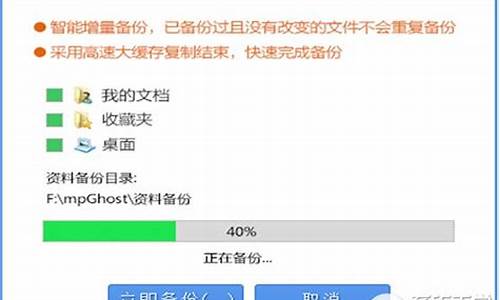电脑系统升级以后pin-电脑系统升级以后文件还在吗
1.bios升级windowspin码
2.win10系统pin码如何修改?win10系统更改PIN码的具体方法
3.win10怎么取消pin登录 win10如何取消pin码
4.电脑升级后无法登陆怎么办
bios升级windowspin码
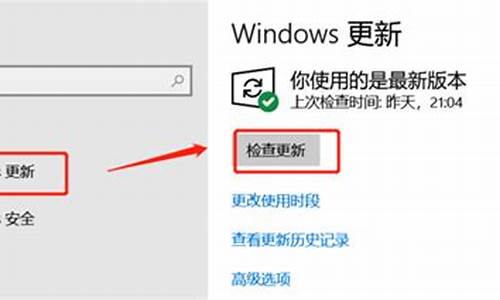
BIOS升级和Windows PIN码是两个不同的事情,它们之间并没有直接关联。我来简单介绍一下这两个概念。
BIOS(Basic Input/Output System)是计算机中的一个基本系统程序,主要用于启动计算机、管理硬件设备等功能。BIOS升级可以更新计算机的系统功能,修复错误和漏洞,提高系统性能等。
Windows PIN码是一种用于登录Windows操作系统的快速且安全的方式。PIN码通常是由数字组成的短密码,可以取代传统的密码登录方式。
如果您想升级BIOS,可以按照以下步骤进行:
1. 访问计算机厂商的网站,下载最新的BIOS升级程序。
2. 运行升级程序,并按照程序的提示完成升级过程。
3. 在升级过程中,需要注意不要关闭计算机或中断升级程序。升级过程可能需要几分钟时间,请耐心等待。
如果您想设置Windows PIN码,请按照以下步骤进行:
1. 在Windows操作系统中,打开”设置”菜单。
2. 点击“账户”,选择“登录选项”。
3. 点击“添加”按钮,在弹出的窗口中输入要设置的PIN码。
4. 设置完成后,您可以使用设置的PIN码登录Windows操作系统。
需要注意的是,在进行任何操作之前,一定要备份重要的数据,以免数据丢失或损坏。如果您不确定如何操作,建议咨询专业人士或客服人员的帮助。
win10系统pin码如何修改?win10系统更改PIN码的具体方法
win10在易用性和安全性方面有了极大的提升,愈来愈多小伙伴升级,win10系统还可以任意设置登录密码,密码,pin码,指纹密码等等,pin码有利于我们保护电脑数据信息的安全,今天小编给大家分享下面小编介绍win10设置PIN码的方法。
win10系统更改PIN码的方法:
1、点击桌面上面左下角odeWin键,在开始菜单中找到“设置”选项。
2、在弹出的“Windows设置”点击“账户”按钮。
3、在页面的左侧选择“登录选项”。
4、然后在右侧的页面中找到如图位置的“更改”按钮。
5、点按之后,在第一栏输入原PIN码,下两栏输入新的PIN码,然后点击确定按钮,就能使用新设置的PIN码进行登录计算机了。
6、还可以选择新的PIN码中是否包含字母和符号。
7、如果忘记了之前设置的PIN码,点击“我忘记了我的PIN”。
8、接着在账户中心验证电脑登陆的密码,通过后就能设置新的PIN码,点击确定即可。
win10系统更改PIN码的具体方法分享到这里了,有时系统要求设置PIN码,大家直接参考教程修复即可。
win10怎么取消pin登录 win10如何取消pin码
win10怎么取消pin登录密码呢?用户将电脑升级到Win10系统以后会提示需要注册,并且还要设置pin密码,一般在手机上设的pin密码比较常见,而出于安全我们电脑也能设置密码,那对于有的电脑用户来说,不想每次登陆的时候都输入密码,所以今天小编就会大家学习怎么取消Win10的登录密码!
在搜索栏搜索?netplwiz?,单击?netplwiz?,进入页面
进入页面后会看见一个?要使用本计算机,用户必须输入用户名和密码?,点掉它的勾,不要输入密码。单击确定。
然后它会跳出一个?自动登陆?的窗口,两次输入注册时的密码即可(不是PIN码),最后单击确定。重启电脑试试,就不用输入密码啦。
电脑升级后无法登陆怎么办
具体怎么登录不上,如果是pin失效可以尝试使用账户密码登录,如果使用账户密码无法登陆可以尝试开机按F8进安全模式卸载最近的更新,还可以在强制重启3次后出现的恢复选项中选择重置计算机,如果重置都不行,就只能重新安装操作系统。
声明:本站所有文章资源内容,如无特殊说明或标注,均为采集网络资源。如若本站内容侵犯了原著者的合法权益,可联系本站删除。